谷歌浏览器设置启动时同时打开多个网页的详细操作方法
1、打开谷歌浏览器,点击浏览器右上角三个点组成的“更多”图标,在下方弹出的菜单列表中点击打开“设置”页面。
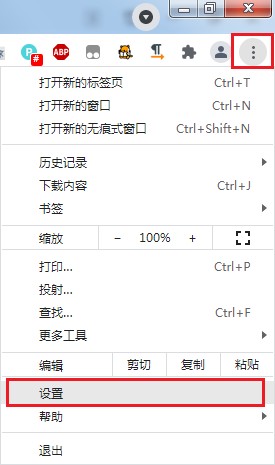
2、进入设置页面后我们可以在页面左侧看到“启动时”这一项,我们点击切换到该设置页面中。
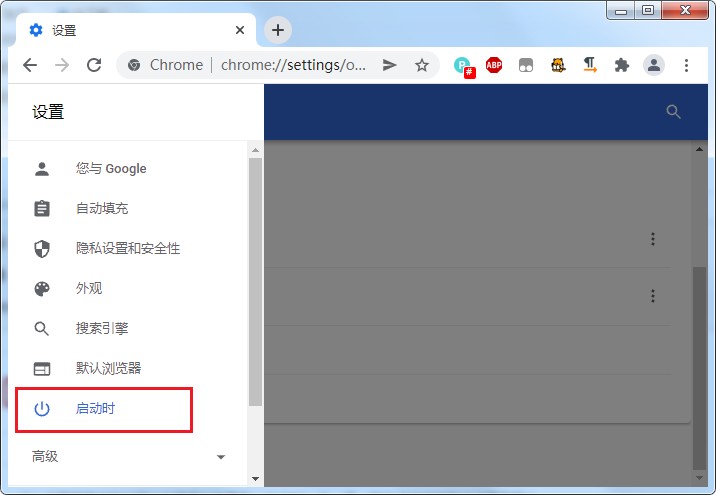
3、此时会进入如下图所示的设置页面中,我们点击选择“打开特定网页或一组网页”,然后在下面点击“添加新网页”将需要同时打开的网页全部添加进去就可以了。
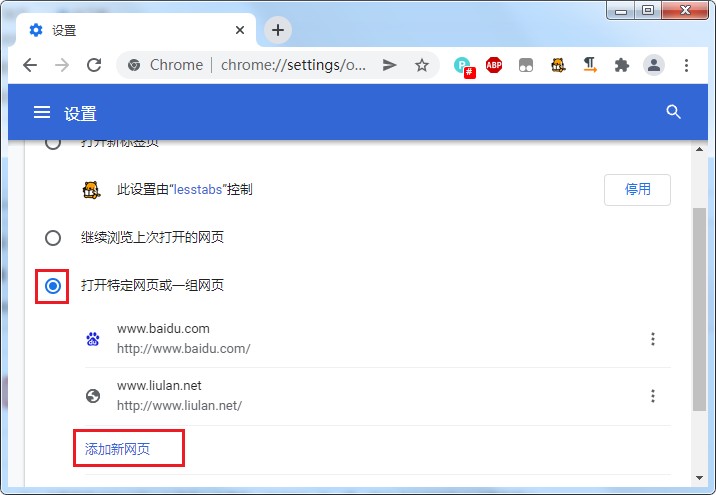
以上就是谷歌浏览器设置启动时同时打开多个网页的详细操作方法,大家按照上面的方法来进行设置后,就可以在谷歌浏览器中设置多个主页了。